Patrice
Rang: Administrateur

 Nombre de messages : 4798 Nombre de messages : 4798
Age : 68
Localisation : Trois-Rivières ( Québec, Canada )
Date d'inscription : 08/06/2005
 |  Sujet: Marche à suivre pour insérer une photo. Sujet: Marche à suivre pour insérer une photo.  Jeu 29 Sep à 11:49 Jeu 29 Sep à 11:49 | |
| Voilà la méthode pour insérer correctement une photo sur un message, vous qliquez sur "Héberger une image", vous entrez sur la page "Servimg.com", vous cliquez sur "parcourir", vous sélectionnez votre photo sur votre disque dur, vous cliquez sur "Envoyer"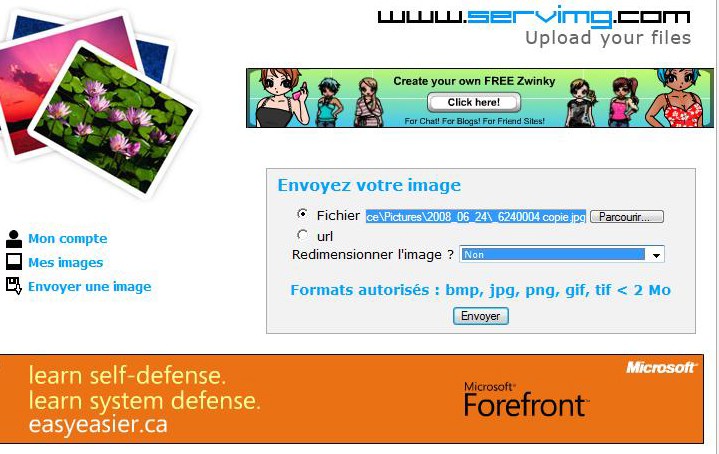 Une fois la photo chargée la vignette apparaît Une fois la photo chargée la vignette apparaît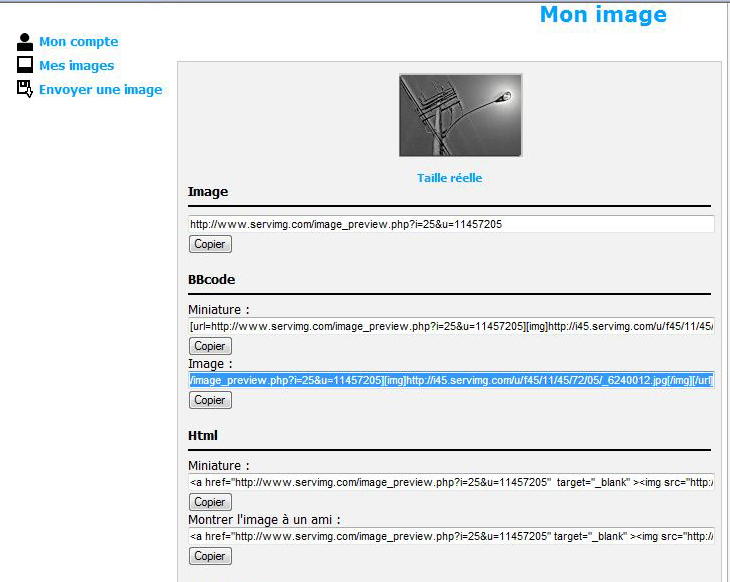 Si cela fonctionne, vous n'avez plus qu'à cliquer sur "envoyer". Des photos de préférence en 640 pixels de largeur, merci de penser aux forumeurs encore équipés en "bas débit".
Seconde méthode pour celles et ceux qui tiennent à conserver les données Exifs attachées à l'image.
Se rendre sur http://www.casimages.com, sur la page d'accuel cliquer sur "parcourir" pour sélectionner l'image sur votre ordinateur et ensuite cliquer sur "valider" comme montré ci-dessous.
Ensuite vous êtes dirigé sur cette page où vous copiez le lien comme souligné en bleu sur cette image et vous le collez dans le "corps" de votre message.
 Vous cliquez sur "prévisualisation" et vous obtenez ceci Vous cliquez sur "prévisualisation" et vous obtenez ceci
Si cela fonctionne, vous n'avez plus qu'à cliquer sur "envoyer".
J'en profite ici pour vous recommander d'installer sur votre ordinateur un de ces deux plugins selon le navigateur internet que vous utilisez, une fois installé vous cliquez avec le bouton droit de votre souris en passant sur une photo du forum par exemple pour consulter les données exifs sans avoir à enregistrer l'image sur votre pc.
Exifs pour IE7
Exifs pour Mozilla | |
|
